ブログ内検索
カテゴリー
App-news.jpへようこそ
このサイトでは、PC用ソフトウェアやスマホアプリのニュースや比較・使い方の情報などをご紹介しています。
新着
★04月25日
WinDVD12 ソースネクストでの取り扱いが終了
★02月15日
Microsoft Internet Explorer 完全廃止
No Image
なぜパソコン用語で「書き出し」というのか
※この記事は推測が多分に入っています。諸説あることをご承知の上ご覧ください。
なぜ「書き出す」という言葉になっているのか、明確なソースなありませんが、私は物理的に例えるとすっきりしました。
①記憶デバイスの用語
海外では、CDやSDカード、HDDなどのデータが保存されているものからデータを参照することを「Read」といいます。また逆にSDカードやHDDにデータを保存することを「Write」といいます。これを直訳すると「読む」「書く」です。
②プログラムにデータを取り込むことを「インポート」、出力することを「エクスポート」といいます。このインポートのことを「読み込む」と表現することがあります。その流れで、出力の「エクスポート」を「書き出す」としたのかもしれません。多分諸説あります。
③動画編集ソフトは用語が多いですね。
動画編集は複数のファイルや音楽や文字も使いますよね。それらを一つの動画として完成させたい場合「レンダリング(データ統合)」をしたうえでそれを「エンコード(圧縮)」することで、 1 つまたは複数のファイルが完成します。レンダリングしただけだと動画のファイルが大きくなりすぎてしまうので、エンコードでMP4などにしないといけませんし、エンコードだけだとただ形式を変換して再圧縮するだけです。
これをひらがなを交えて一言で表そうとしたときに「書き出し」となっているのかもしれません。ソフトによって採用されている言葉も若干違いますが、ユーザーが多かったり大手が使っているとそれが浸透して業界の言葉のようになるのではないかと思います。
https://vook.vc/terms/%E6%9B%B8%E3%81%8D%E5%87%BA%E3%81%97
PR
- 0 コメント
- 2022/02/04 19:03
写真をイラスト風に変換できる効果を試してみた。インスタント効果(AIスタイル変換)
写真をイラスト風にするいろんなアプリがありますが、今回は画像加工ソフト「Corel Paintshop Pro」をつかって、イラスト風にしてみました。

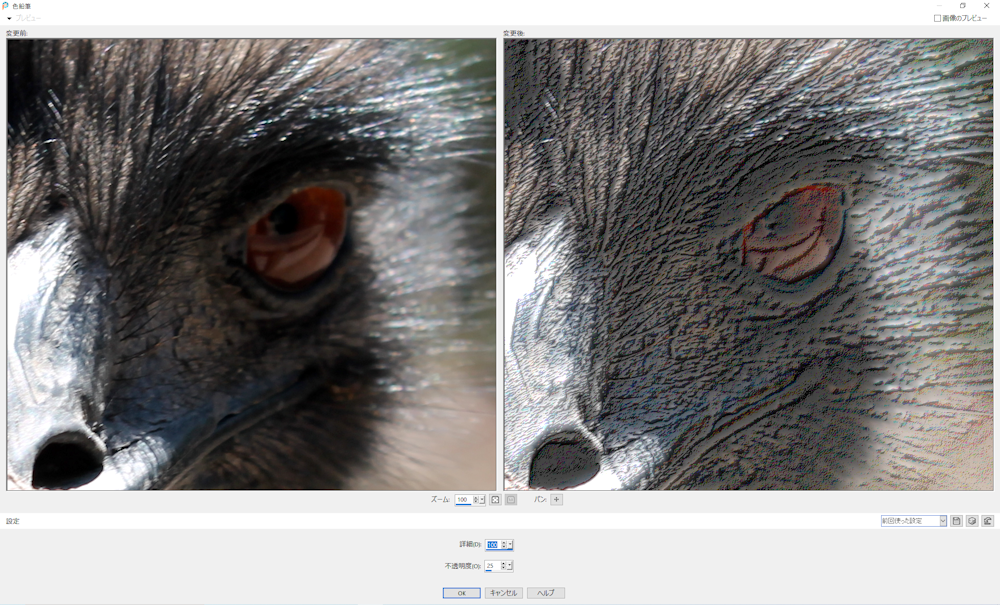
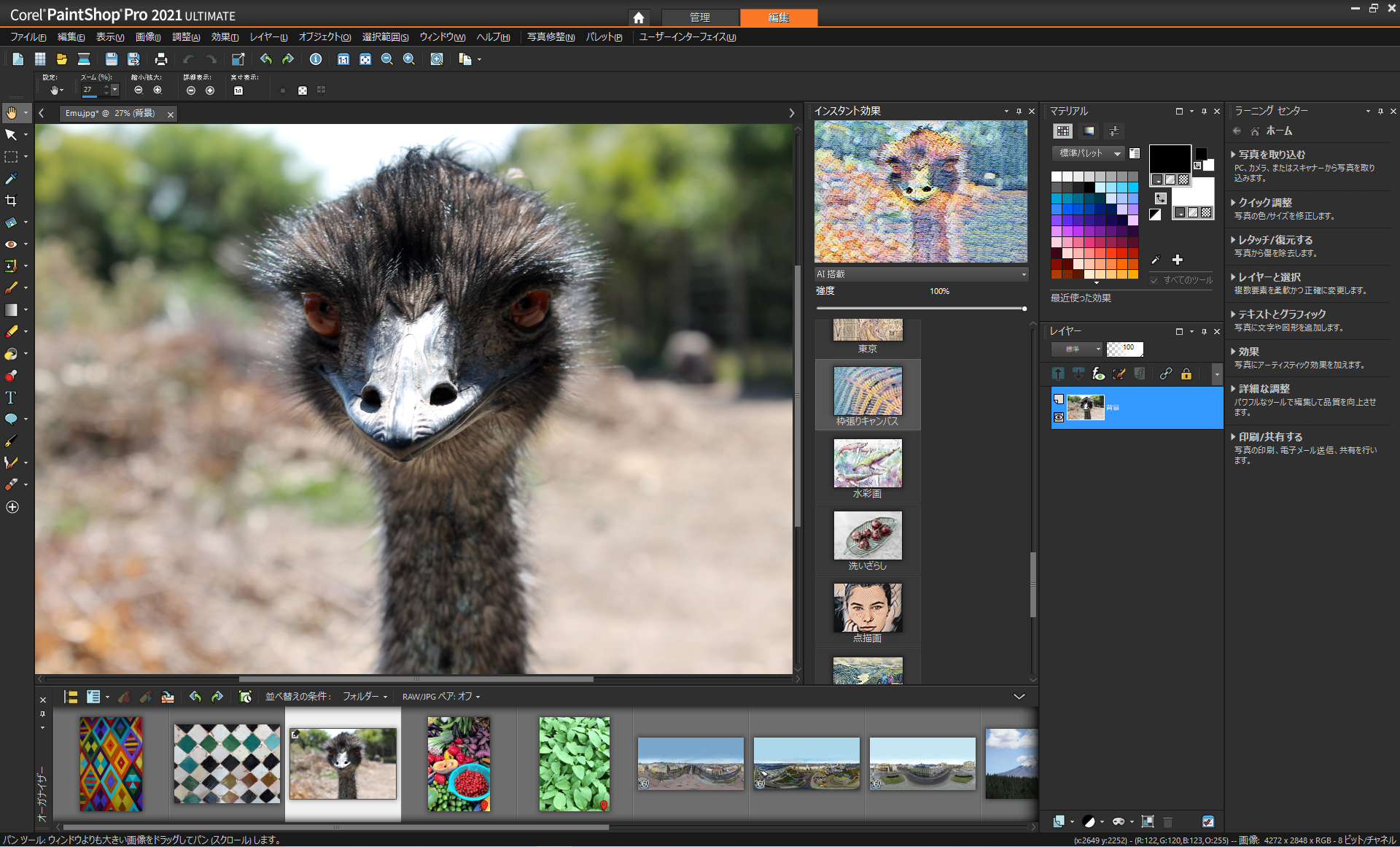
















効果名はそれぞれ「Studio」「エッチング」「キュービズム」「グロー」「ジェムストーン」「ステンドグラス」「ソフトパステル」「タイガーテール」「ビンテージチャーム」「ペンとインク」「まどろみ」「ラインデザイン」「レトロポップ」「水彩画」「風雨にさらされた」「枠張りキャンパス」で、他にもいくつか表現方法が選択できます。
ぜひ体験版をつかって、効果を適用してみてください。
かわいい。。。元の写真も可愛いけどイラスト風もかわいい!!!

スクリプト
表示→ツールバー→スクリプトでスクリプトを表示し「カラースケッチ」を適用してみました。効果
次は「効果」→「アートメディア効果」→「色鉛筆」です。不透明度が100になっているのをさげることで元の色を表示できます。インスタント効果
Paintshop Pro 2021 に搭載されている「インスタント効果(AIスタイル変換)」を使うと、AIをつかった、よりリアルな表現が可能です。効果名はそれぞれ「Studio」「エッチング」「キュービズム」「グロー」「ジェムストーン」「ステンドグラス」「ソフトパステル」「タイガーテール」「ビンテージチャーム」「ペンとインク」「まどろみ」「ラインデザイン」「レトロポップ」「水彩画」「風雨にさらされた」「枠張りキャンパス」で、他にもいくつか表現方法が選択できます。
ぜひ体験版をつかって、効果を適用してみてください。
かわいい。。。元の写真も可愛いけどイラスト風もかわいい!!!

- 0 コメント
- 2021/06/28 00:03
「オーディオチャネルを複製」でモノラルからステレオへ
動画編集ソフト Corel VideoStudioで、動画の音やマイクの音が左からしか出てこない!というときは次のようにしてみましょう。
①タイムラインの動画を選択します。
②タイムライン上にある、サウンドミキサーをクリックします。
③[属性]タブをクリックし、[オーディオチャネルを複製]をクリックしてチェックを入れます。
④音のある方(左右)を選択します。
⑤プレビューして聞いてみてステレオになってたらOK!
※音がただ単に両方から流れるだけなので、疑似ステレオなだけです。
※左右の音量をかえてマイク位置を調整したい場合は、サウンドミキサーのヘッドホン位置を再生しながら動かしましょう。
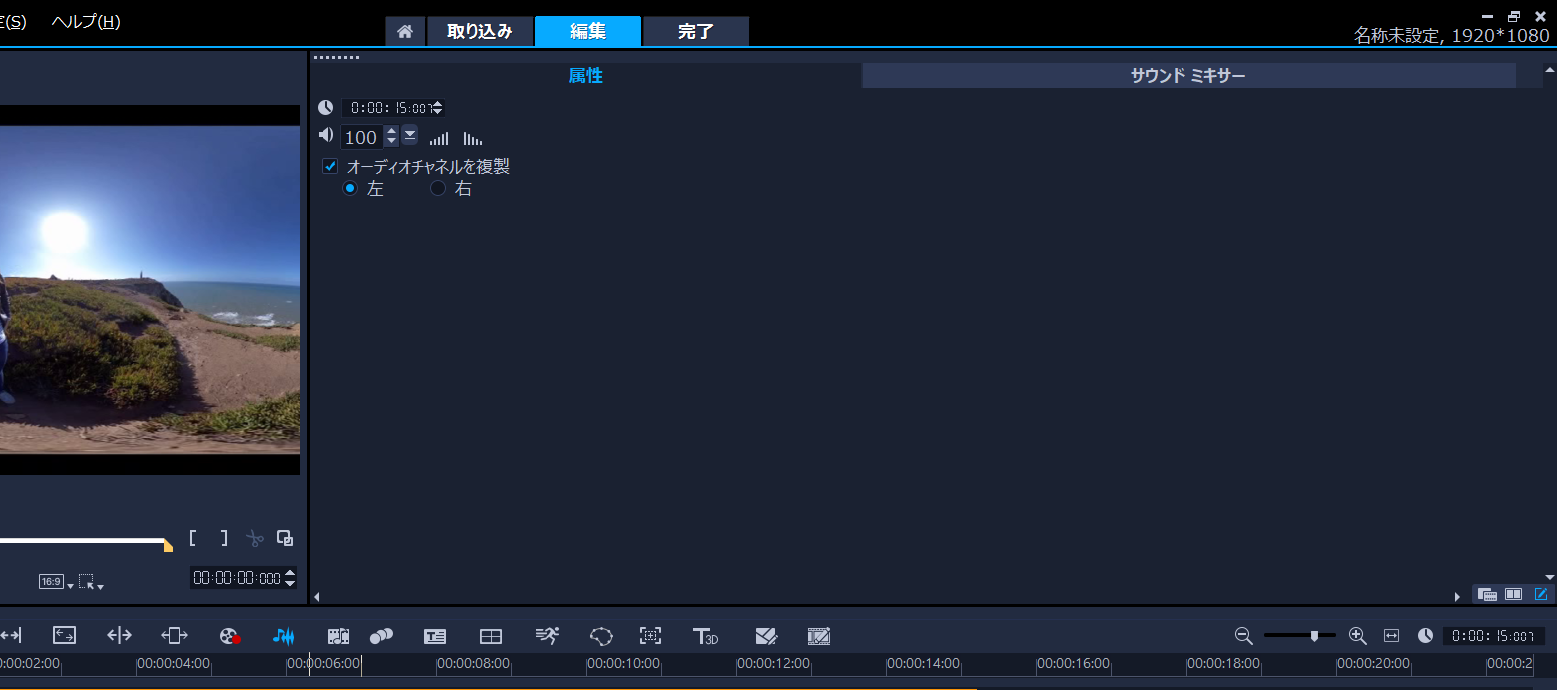
音の左右を動かしたい場合は、サウンドミキサータブで、スタートボタンを押します。
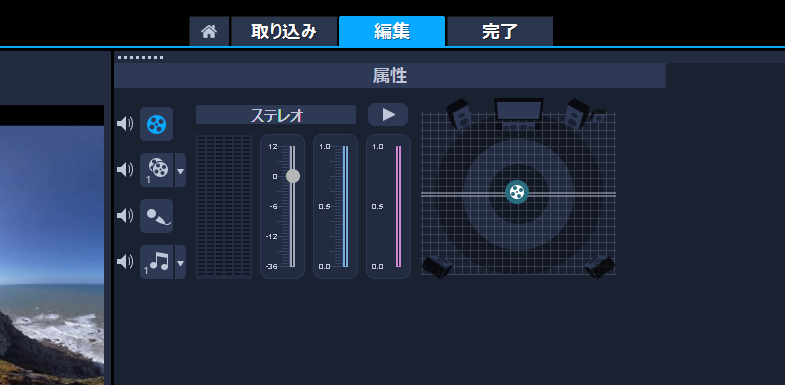
スピーカーのイラストの真ん中にある丸を左右に動かすと、音の左右も変更されます。プロジェクトが5.1chだと、一直線ではなく好きな位置に動かすことができます。
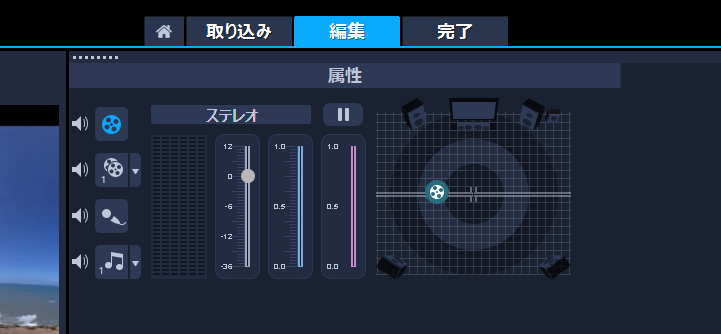
①タイムラインの動画を選択します。
②タイムライン上にある、サウンドミキサーをクリックします。
③[属性]タブをクリックし、[オーディオチャネルを複製]をクリックしてチェックを入れます。
④音のある方(左右)を選択します。
⑤プレビューして聞いてみてステレオになってたらOK!
※音がただ単に両方から流れるだけなので、疑似ステレオなだけです。
※左右の音量をかえてマイク位置を調整したい場合は、サウンドミキサーのヘッドホン位置を再生しながら動かしましょう。
音の左右を動かしたい場合は、サウンドミキサータブで、スタートボタンを押します。
スピーカーのイラストの真ん中にある丸を左右に動かすと、音の左右も変更されます。プロジェクトが5.1chだと、一直線ではなく好きな位置に動かすことができます。
- 0 コメント
- 2021/05/08 14:23
便利機能「最初のビデオクリップに合わせる」
動画編集ソフト「Corel VideoStudio」に搭載されている便利機能「最初のビデオクリップに合わせる」をご紹介します。
Q.この機能を使うと何が良いの?
A.いちいちプロジェクトファイルを変更しなくてもスマートレンダリングができます。
STEP1メインタイムラインに動画を載せます。
STEP2カット編集します。
STEP3[完了]ワークスペースをクリック、コンピュータをクリック、チェックを入れて[最初のビデオクリップに合わせる]を選択します。
※PC画面やゲームをキャプチャーした動画など、縦横のピクセルサイズが特殊だった場合やスマートレンダリングに対応してないコーデック、ファイル形式の場合はフルレンダリングになってしまう可能性もあり、その場合ファイルサイズが大きくなる可能性があります。
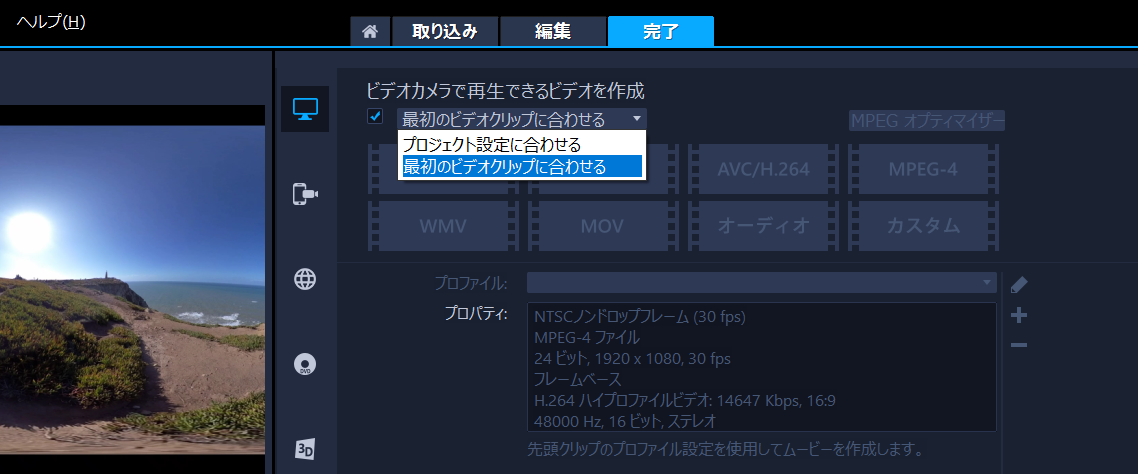
似たような機能でMPEGオプティマイザという機能もあります。
Q.この機能を使うと何が良いの?
A.いちいちプロジェクトファイルを変更しなくてもスマートレンダリングができます。
STEP1メインタイムラインに動画を載せます。
STEP2カット編集します。
STEP3[完了]ワークスペースをクリック、コンピュータをクリック、チェックを入れて[最初のビデオクリップに合わせる]を選択します。
※PC画面やゲームをキャプチャーした動画など、縦横のピクセルサイズが特殊だった場合やスマートレンダリングに対応してないコーデック、ファイル形式の場合はフルレンダリングになってしまう可能性もあり、その場合ファイルサイズが大きくなる可能性があります。
似たような機能でMPEGオプティマイザという機能もあります。
- 0 コメント
- 2021/05/08 13:58
















